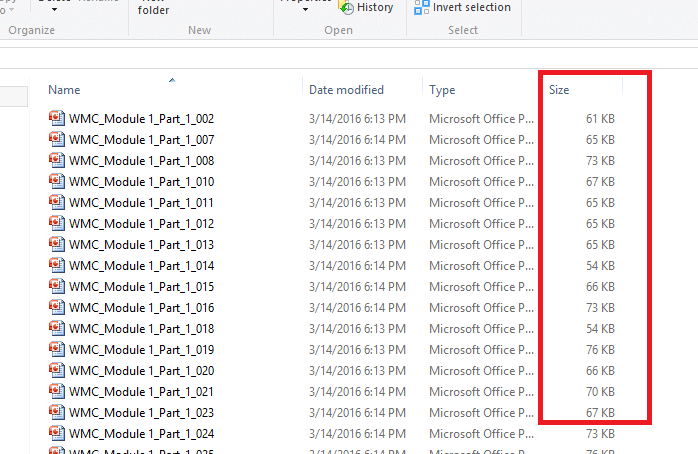Windows 10 har en innebygd funksjon som lar deg montere en bildefil uten noen form for tredjepartsapplikasjon. Men noen av Windows 10-brukerne klager nylig på et problem relatert til montering av plate på enhetene sine. "Diskbildefilen er ødelagt" vises for dem når de prøver å montere en bildefil på enheten. Hvis du har det samme problemet på enheten din, ikke bekymre deg. Følg disse løsningene på enheten din, og problemet ditt blir løst enkelt. Men før du går videre for løsningene, kan du prøve disse innledende løsningene som kan løse problemet ditt med minimal innsats.
Innledende løsninger–
1. Prøv å montere en annen .iso / .img-fil på datamaskinen din.
2. Sjekk om noen Windows Update venter eller ikke. Hvis noen oppdateringer venter, installerer du oppdateringen og prøver å montere bildefilen igjen på datamaskinen etter oppdatering.
3. Bruk andre ISO monteringsverktøy
Hvis noen av disse løsningene ikke gikk bra for deg, kan du prøve disse løsningene -
Fix-1 Last ned filen igjen-
Denne feilen oppstår vanligvis hvis filen er ødelagt. Dette skjer vanligvis når nedlastingen ikke er fullstendig eller ødelagt på grunn av problemer med nettverkstilkoblingen. Det er bedre hvis du laster ned filen igjen på datamaskinen. En ny nedlasting vil sikre at det ikke er noen ødelagte eller manglende deler i filen.
Prøv å montere filen igjen på datamaskinen. Gå til neste løsning, hvis du ikke klarer å montere den.
Fix-2- Demonter unødvendige stasjoner-
Hvis du har montert flere .iso-bilder på datamaskinen, må du demontere dem. Denne prosessen er bevist nyttig for mange brukere som hadde det samme problemet. Når du har demontert unødvendige stasjoner, kan du prøve å montere filen igjen.
Denne gangen skal du kunne montere .iso-filen.
Fix-3 Kontroller systemfiler-
1. Du kan enkelt åpne Løpe terminalen ved å trykke Windows-tast + R.
2. I Løpe vindu, skriv “cmd"Og klikk deretter på"OK“.

2. Å kjøre DISM du må kopiere og lim inn denne kommandoen og trykk Tast inn å utføre det.
DISM.exe / Online / Cleanup-image / Restorehealth

Vent litt for å fullføre prosessen.
3. Nå, kopiere og lim inn denne kommandoen i Ledeteksten vinduet igjen, og slå Tast inn.
sfc / scannow

Omstart din datamaskin.
Etter å ha startet på nytt, prøv å montere filen igjen på datamaskinen. Hvis du fortsatt står overfor problemet igjen, kan du prøve å bruke et tredjepartsprogram for å montere filen på datamaskinen.
Fix-4 Prøv å bruke et tredjepartsprogram-
Hvis ingenting ordner deg, kan du prøve å bruke et tredjepartsprogram på datamaskinen din. Det er mange applikasjoner tilgjengelig for å montere filen på datamaskinen din. Vi vil anbefale Daemon Tools Lite. Når du har installert tredjepartsprogrammet, kan du prøve å montere filen med det installerte programmet.
Du vil ikke møte ytterligere feil.